เข้ารหัส
ขั้นตอนนี้ เป็นการกำหนดไฟล์ที่ได้จากการเข้ารหัส กำหนดตัวเลือกในการเข้ารหัส และเริ่มต้นเข้ารหัสวีดีโอ แปลงวีดีโอตามรูปแบบที่ได้กำหนดเอาไว้
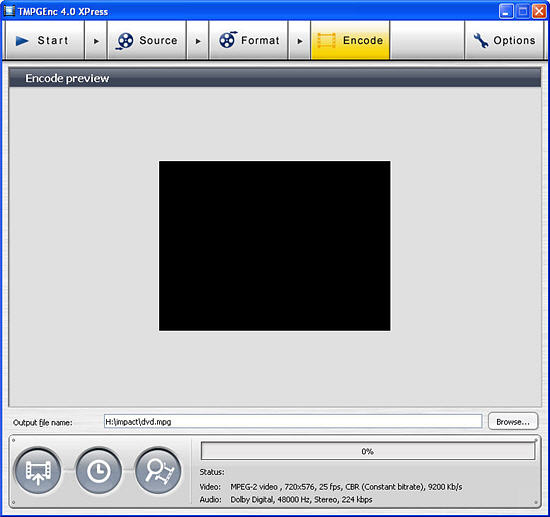
คลิก Encode เพื่อเข้าสู่ขั้นตอนการเข้ารหัสวีดีโอ

ในกรณีที่ต้องการปรับแต่งตัวเลือกในการเข้ารหัสวีดีโอ ให้คลิกขวาที่หน้าต่าง Preview เลือกตัวเลือกที่ต้องการ หากไม่ต้องการให้แสดงรูปภาพขณะเข้ารหัส ให้เลือก Preview frequency -> No preview ซึ่งการไม่ให้แสดงภาพขณะทำการเข้ารหัสนั้น จะใช้เวลาในการเข้ารหัสน้อยกว่าการแสดงภาพขณะเ้ข้ารหัส
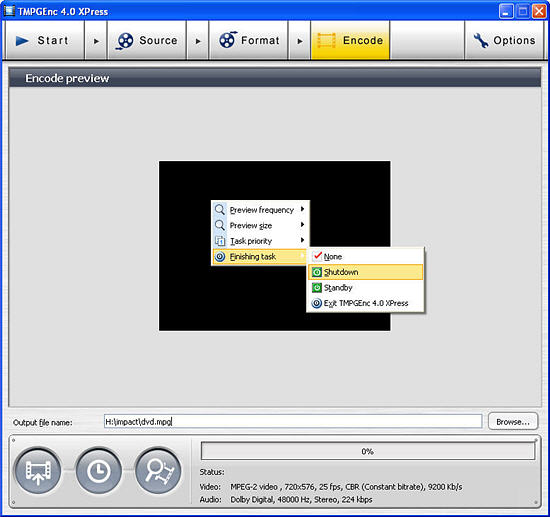
กรณีที่ต้องการให้โปรแกรมทำงานหลังจากที่ได้เข้ารหัสเสร็จแล้ว ให้คลิกขวาที่หน้าต่าง Preview แล้วเลือก Finishing task เลือกงานต่าง ๆ ที่ต้องการดังนี้
- None ปกติ ไม่ต้องทำอะไร
- Shutdown ปิดเครื่อง
- Standby ตั้งเครื่องเข้าสู่โหมดแสตนบาย
- Exit TMPGEnc 4.0 XPress ปิดโปรแกรม TMPGEnc 4.0 XPress
หากมีการเข้ารหัสที่ใช้เวลานานและต้องการให้ปิดเครื่องเมื่อเข้ารหัสเสร็จ ก็เลือก Finishing task -> Shutdown เช่น ตั้งให้โปรแกรมเข้ารหัสก่อนที่จะเข้านอน เมื่อโปรแกรมเข้ารหัสเสร็จก็ปิดเครื่องเอง ตื่นเช้ามาก็ได้ไฟล์วีดีโอที่เข้ารหัสแล้ว หรือในกรณีที่ตั้งเครื่องให้เข้ารหัสวีดีโอไว้และปิดเครื่องเองโดยอัตโนมัติ
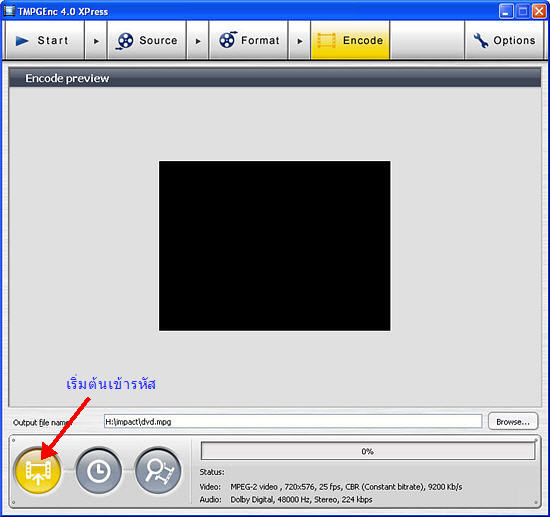
ในช่อง Output file name กำหนดชื่อไฟล์ที่จะได้จากการเข้ารหัส และคลิกปุ่ม Encode เพื่อเริ่มต้นการเข้ารหัส
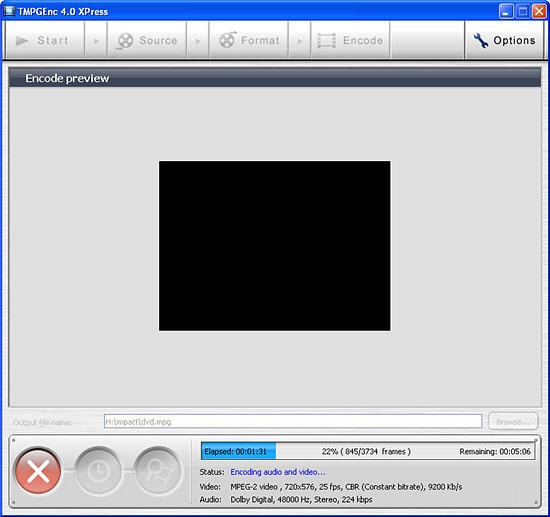
โปรแกรมกำลังดำเนินการเข้ารหัส พร้อมกับแสดงข้อมูลต่าง ๆ
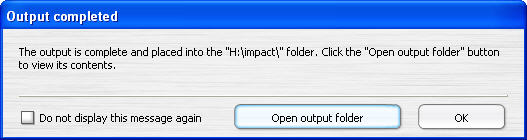
สิ้นสุดการเข้ารหัส โปรแกรมจะแสดงกรอบ "Output completed" พร้อมกับแจ้งว่าไฟล์ที่ได้จากการเข้ารหัสเก็บไว้ที่โฟลเดอร์ใด หากต้องการเปิดดูโฟลเดอร์นั้น ให้คลิกปุ่ม Open output folder หากไม่ต้องการให้แสดงกรอบนี้อีก ให้ทำเครื่องหมายถูกหน้า "Do not display this message again"
คลิกปุ่ม OK เพื่อปิดกรอบ